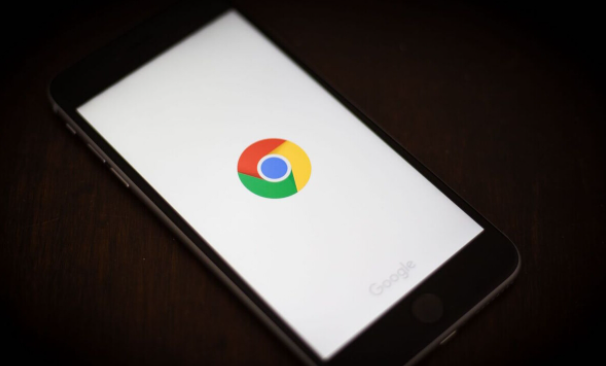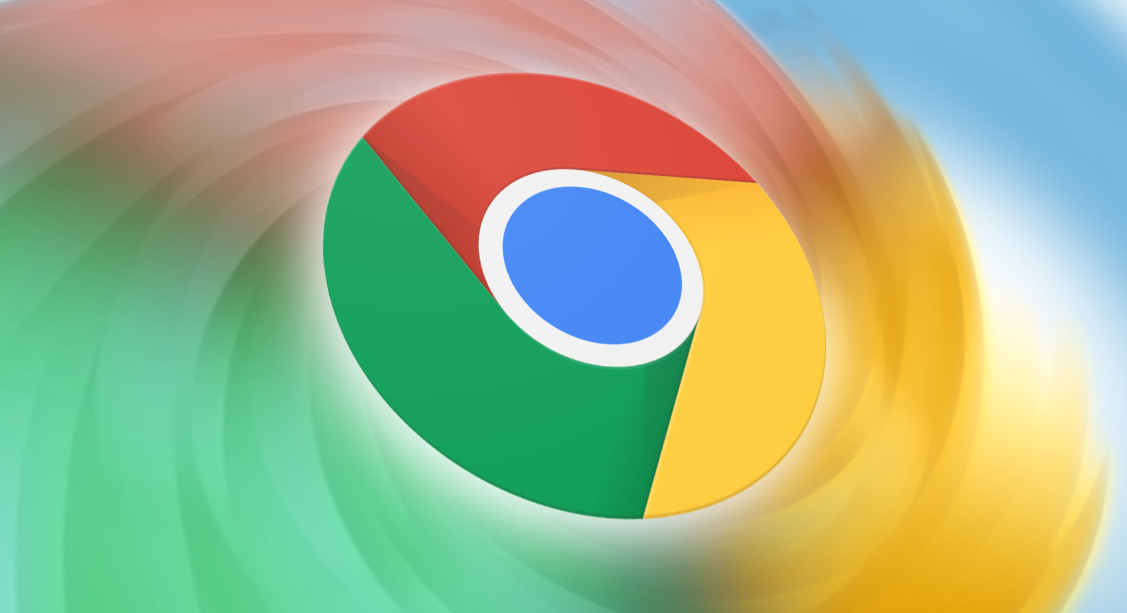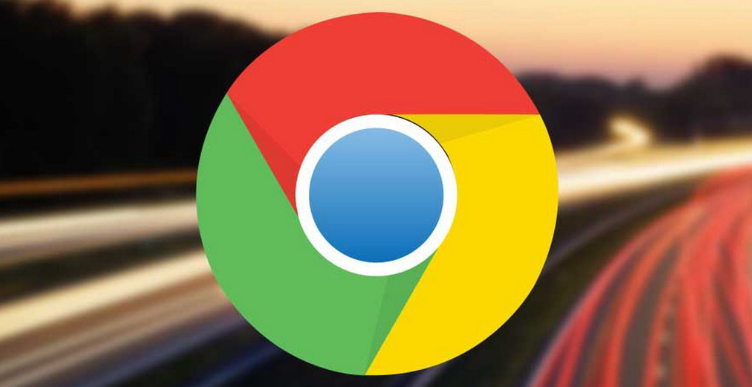教程详情

1. Windows系统:按下Win+R,输入services.msc,按Enter键打开服务管理器。在服务列表中找到Google Update Service (gupdate)和Google Update Service (gupdatem)这两项服务。右键点击每个服务,选择属性,将启动类型设置为禁用,点击停止按钮以立即停止服务,点击确定保存更改。或者按下Win+R,输入gpedit.msc,按Enter键打开组策略编辑器。导航到计算机配置>管理模板>Google>Google Chrome,找到自动更新选项,双击它,选择已禁用,然后点击应用和确定。还可以按下Win+R,输入regedit,按Enter键打开注册表编辑器。导航到HKEY_LOCAL_MACHINE\SOFTWARE\Policies\Google\Update,如果路径不存在,手动创建这些文件夹。在Update文件夹中,右键空白处,选择新建>DWORD(32位)值,将名称设置为AutoUpdateCheckPeriodMinutes,将值设置为0(表示禁用自动更新)。
2. macOS系统:按下Command+Space,搜索并打开终端。输入sudo rm /Library/LaunchAgents/com.google.keystone.agent.plist和sudo rm /Library/LaunchDaemons/com.google.keystone.daemon.plist命令,输入管理员密码确认,可移除Google软件更新计划任务。也可以在终端中运行sudo chmod 000 /Library/Google/GoogleSoftwareUpdate命令,限制Google软件更新权限。
3. Linux系统:对于基于Debian的系统(如Ubuntu),运行sudo apt-mark hold google-chrome-stable命令;对于基于Red Hat的系统(如CentOS),运行sudo yum versionlock add google-chrome-stable命令,可锁定Chrome版本。同时,可以修改或删除与Chrome更新相关的定时任务或服务来禁用更新服务。